
Denne software holder dine drivere kørende og holder dig dermed beskyttet mod almindelige computerfejl og hardwarefejl. Tjek alle dine chauffører nu i 3 nemme trin:
- Download DriverFix (verificeret downloadfil).
- Klik på Start scanning for at finde alle problematiske drivere.
- Klik på Opdater drivere for at få nye versioner og undgå systemfejl.
- DriverFix er blevet downloadet af 0 læsere denne måned.
Windows OS som helhed modtager en kosmetisk makeover, hver gang en ny version af Windows annonceres. Windows 10 er ikke anderledes. Sammen med alle de nye funktioner, Windows 10 bringer kernefunktionaliteten til sin forgænger Windows 8 og andre større versioner, der tidligere er udgivet. Dette betyder, Windows 10 leveres også med den gamle tilslutte sig en domænefunktion ud af kassen.
For dem der er nye i konceptet, er et domæne en gruppe netværksforbundne computere, der er en fælles database og sikkerhedspolitik og har et unikt navn. Ved hjælp af domænet kan du få adgang til de ressourcer, som du har tilladelse inden for netværksgrænsen.
Mens funktionen Join a Domain er intakt med Windows 10 OS, er funktionen kun tilgængelig for de valgte Windows 10-versioner. I denne artikel fortæller vi dig, om du kan deltage i et domæne (Windows Active Directory) på Windows 10 Home, Pro, Enterprise og Student Editions.
Kan Windows 10 Pro tilslutte sig et domæne?
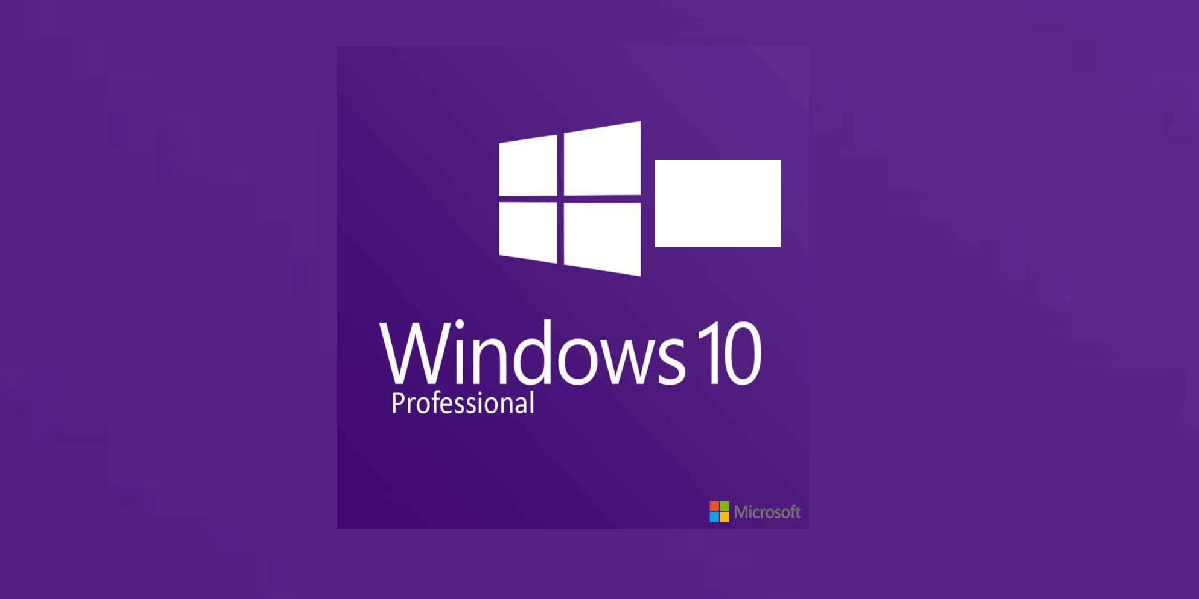
Ja, Windows 10 Pro leveres med domæne-funktionen og giver dig mulighed for at deltage i et domæne på flere måder. Sådan gør du det:
- Klik på Start og vælg Indstillinger.
- Klik på System.
- Åbn Om fanen.
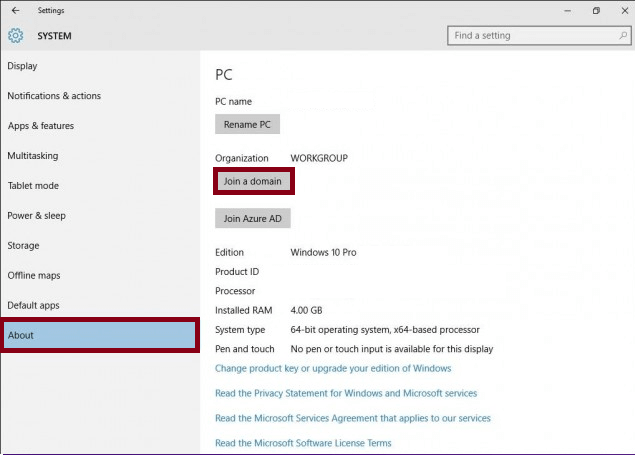
- Under Om, klik på Deltag i et domæne knap.
- Angiv derefter domænenavnet, og klik på Næste.
- Det beder dig om at indtaste brugeroplysningerne for at deltage i domænet. Hvis du ikke har loginoplysningerne, skal du bede din administrator om det samme. Indtast detaljerne, og klik OKAY.
- Klik på Næste.
- Windows beder dig om at genstarte pc'en for at anvende ændringerne. Klik på Genstart nu.
- Efter genstart skal du indtaste loginoplysningerne fra administratoren for at logge ind og få adgang til domænet.
Bemærk: For at kunne deltage i et domæne skal administratoren først føje dig som bruger til domænet.
Kan Windows 10 Enterprise slutte sig til et domæne?
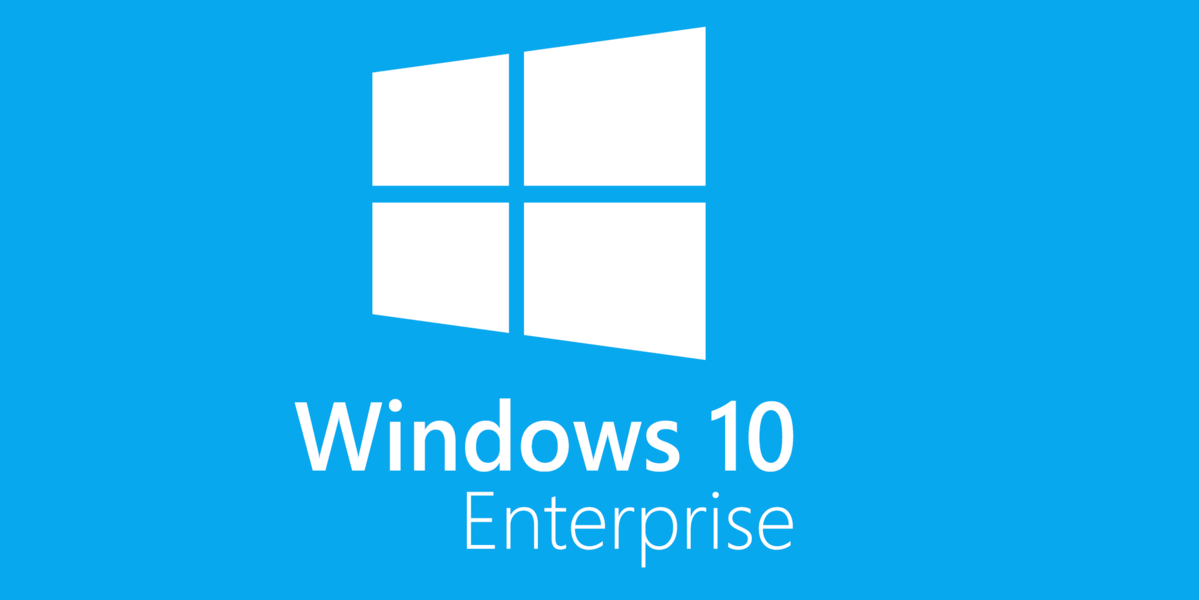
Ja, i lighed med Windows 10 Pro kan Enterprise-udgavens brugere også deltage i Windows Active Directory. Under den indledende opsætning skal du sørge for at vælge Deltag i et domæne mulighed. Hvis ikke, skal du følge trinene for Windows 10 Pro for at deltage manuelt i et domæne.
Hvis indstillingen Deltag i et domæne mangler i Windows 10 Enterprise, skal du følge disse trin for at deltage i et domæne i stedet:
- Klik på Start og vælg Indstillinger.
- Åben Konti.
- Klik på "Få adgang til arbejde eller skole”-Fanen.
- Klik på "Opret forbindelse" knap.

- Gå ind i domæne navn og klik Næste.
- Nu kan du oprette kontoen og tilmelde dig domænet.
- Sørg for at genstarte systemet, før du prøver at logge ind på brugerkontoen igen.
Kan Windows 10 Education deltage i et domæne?
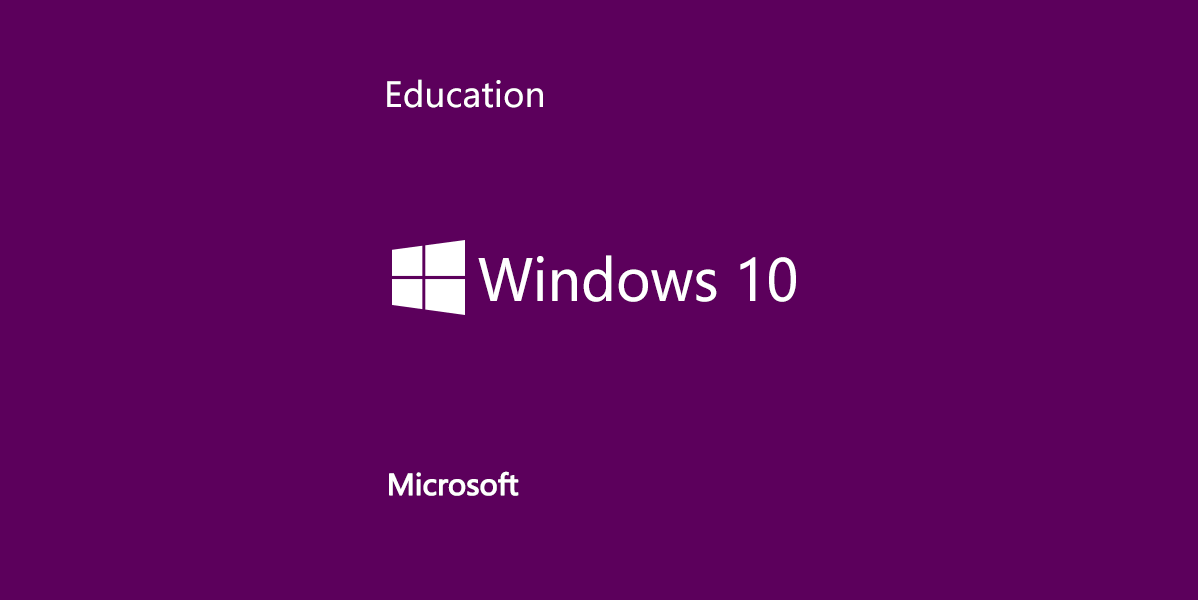
Microsoft giver mulighed for at deltage i et domæne på tre versioner af Windows 10. Windows 10 Pro, Windows Enterprise og Windows 10 Education.
Hvis du kører Windows 10 Education-versionen på din computer, skal du kunne deltage i et domæne. Følg trinene for Enterprise- eller Pro-versionen ovenfor for at deltage i et domæne.
Hvad skal jeg gøre, hvis indstillingen Deltag i et domæne mangler?
Det kan ske, at du vil tilmelde dig et domæne, men indstillingen tilslut til et domæne mangler Indstillinger> Om sektion. For at løse dette problem har vi skrevet en detaljeret vejledning til, hvordan du løser at deltage i en domænemulighed, der mangler i Windows 10. Følg instruktionerne i guiden, her, og du skal være i stand til at løse problemet.
RELATEREDE HISTORIER, DU MÅ LIKE:
- Fuld rettelse: Korrupt lokal gruppepolitik på Windows 10, 8.1, 7
- 4 bedste DLNA-serversoftware til at streame HQ-medieindhold
- Fuld rettelse: Denne server kunne ikke bevise, hvor dens sikkerhedscertifikat er fra
- 5 bedste sikkerhedskopieringssoftware til Windows-servere [2019 LIST]


